Не всі знають, що оперативну пам'ять недостатньо просто встановити в комп'ютер. Її корисно налаштувати, розігнати. Інакше вона буде давати мінімально закладену в параметри ефективність. Тут важливо врахувати, скільки планок встановити, яким чином розподіляти їх по слотах, як проставити параметри в Біосе. Нижче ви знайдете поради по установці RAM, дізнаєтеся, як правильно встановити, налаштувати і розігнати оперативну пам'ять.

Дізнайтеся, як правильно встановити, налаштувати і розігнати оперативну пам'ять самому
зміст
- 1 Поєднання різних модулів
- 2 Корисність багатоканального режиму
- 3 Налаштування частоти, таймингов
- 4 розгін пам'яті
Поєднання різних модулів
Перше питання, що виникає при бажанні підвищити продуктивність, швидкодія ОЗУ у користувачів, - чи можливо встановити в комп'ютер модулі пам'яті різного виробництва, що відрізняються частотою? Вирішуючи, як встановити оперативну пам'ять в комп'ютер, придбайте краще модулі одного виробництва, з одного частотністю.
Теоретично, якщо встановити модулі різночастотні, оперативна пам'ять працює, але на характеристиках самого повільного модуля.Практика ж показує, що найчастіше виникають проблеми несумісності: не включається ПК, відбуваються збої ОС.
Отже, при планах встановити кілька планок купуйте набір в 2 або 4 модуля. В однакових планках чіпи мають однаковими параметрами розгінного потенціалу.
Корисність багатоканального режиму
Сучасний комп'ютер підтримує многоканальность в роботі оперативної пам'яті, мінімально обладнані 2 каналу. Є процесорні платформи з трьохканальним режимом, тобто з вісьмома слотами пам'яті для чотириканального режиму.
При включенні двоканального режиму додається 5-10% продуктивності процесора, графічного ж прискорювача - до 50%. Тому при складанні навіть недорогого ігрового пристрою рекомендується установка мінімум двох модулів пам'яті.
Якщо підключаєте два модуля ОЗУ, а плата, встановлена в комп'ютер, забезпечена 4 слотами DIMM, дотримуйтесь черговість установки. Для включення двоканального режиму ставте в комп'ютер модулі, чергуючи роз'єми плати через один, т. Е. Поставте в 1 і 3 або задійте роз'єми 2 і 4. Найчастіше зручний другий варіант, адже нерідко перший слот для ОЗУ перекривається кулером процесора.Якщо радіатори низькопрофільні, подібної проблеми не виникне.

Ставити два модуля пам'яті в системному блоці, звичайно ж, є сенс, оскільки відразу продуктивність
Проконтролювати, підключився чи двоканальний режим, зможете через додаток AIDA64. Пройдіть в ньому в пункт "Тест кешу і пам'яті". Утиліта допоможе вам також прорахувати швидкодію RAM до розгону, поспостерігати, як змінилася пам'ять, її характеристики після процедури розгону.
Налаштування частоти, таймингов
Для розгону ОЗУ, потрібно знати, як налаштувати оперативну пам'ять в Біосе. Коли тільки поставите ОЗУ в комп'ютер, оперативка буде працювати, швидше за все, на мінімально можливій частоті, наявної в техпараметрам процесора. Максимальну частоту потрібно встановити, налаштувати через BIOS материнки, можна вручну, для прискорення існує технологія Intel XMP, підтримувана практично всіма платами, навіть AMD.
Коли поставите вручну 2400 МГц, пам'ять стане функціонувати на стандартних таймінгах для цієї частоти, які складають 11-14-14-33. Але модулі HyperX Savage справляються зі стабільною роботою при менших таймінгах на високій частоті в 2400 МГц, таке співвідношення (низькі таймінги з високою частотністю) є гарантією високої швидкодії ОЗУ.
Корисна технологія, розроблена корпорацією Intel - Extreme Memory Profile - дозволяє уникнути ручного проставлення кожного таймінгу, в два кліка вибираєте оптимальний профіль з приготованих виробником.
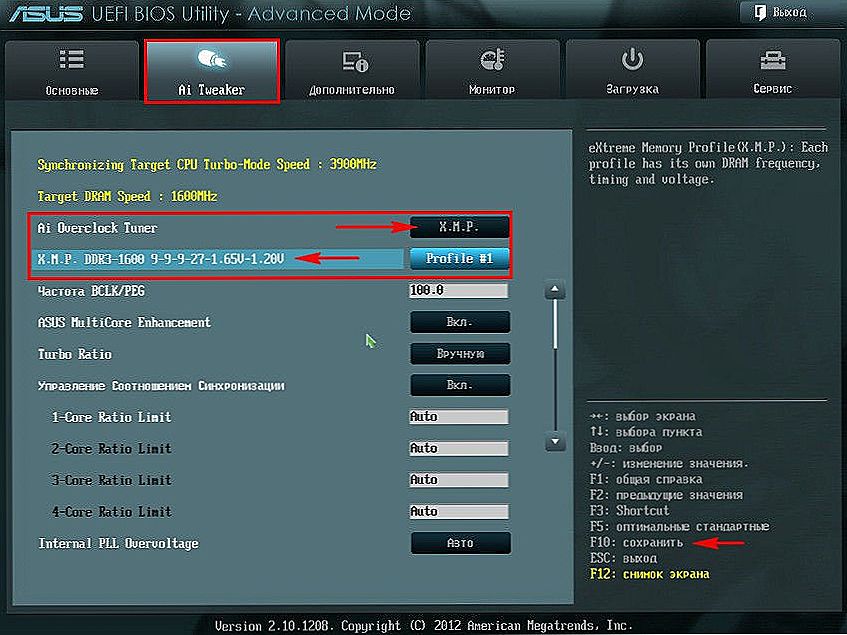
У Біос у вкладці Ai Tweaker в опції Ai Overclock Tuner знаходиться вкладка Авто, клацаємо на Авто лівої мишею і в меню вибираємо X.M.P.
розгін пам'яті
Ми вище говорили, що встановити, навіть правильно, планки оперативки - недостатньо. Включивши двоканальний, краще чотириканальний режим, підберіть оптимальні настройки частоти, співвідносні з таймингом. Пам'ятайте, перш за все, що гарантію розгону вам ніхто не дасть, одну пам'ять вийде розігнати відмінно, таку ж іншу - невдало. Але не бійтеся, що пам'ять може вийти з ладу, коли будете розганяти: при занадто високо задертою вона всього лише не запуститься.
Що робити, якщо розгін виявився невдалим? Зазвичай материнки забезпечені функцією автоотката налаштувань, яку використовуйте, коли кілька разів після розгону комп'ютер не запуститься. Скинути настройки зможете також вручну, для чого застосуйте перемичку Clear CMOS (вона ж JBAT).

За допомогою перемички Clearing CMOS можна очистити вміст параметрів CMOS, зокрема повернути параметри BIOS до заводських налаштувань за замовчуванням
Підбирається частота експериментально, так само ставлять напруга живлення, таймінги. Зрозуміло, немає гарантії, що підібране співвідношення буде краще, ніж на максимальному XMP-профілі. Часто при максимальному розгоні частоти доводиться підвищувати тайминги.
Обов'язково протестуйте утилітою AIDA64 Cache & Memory Benchmark вийшов у вас результат. Розгін може привести до падіння швидкості, ставши практично марним. Зазвичай у низькочастотних версій потенціал вище, ніж у топових.
Встановити пам'ять, її розгін - процеси нескладні, особливо коли RAM підтримує XMP-профілі, вже готові. Пам'ятайте, що купувати ОЗУ на комп'ютер практичніше комплектом, щоб отримати приріст швидкодії від двоканального режиму, не тільки від розгону. Радимо купувати на комп'ютер низькопрофільну оперативку для уникнення несумісності, коли варто великорозмірний процесорний кулер. Дотримуйтесь порад, тоді зможете розігнати максимально швидкодію оперативної пам'яті.












